Die vorliegende Übersetzung wurde maschinell erstellt. Im Falle eines Konflikts oder eines Widerspruchs zwischen dieser übersetzten Fassung und der englischen Fassung (einschließlich infolge von Verzögerungen bei der Übersetzung) ist die englische Fassung maßgeblich.
Aktualisieren Sie Ihr Contact Control Panel (CCP), wenn Ihre CCP-URL auf /ccp # endet
Ein Upgrade auf das neueste CCP ist einfach. Wenn Sie möchten, können Sie das neueste CCP ausprobieren und dann zu einem späteren Zeitpunkt zu ihm wechseln. Gehen Sie folgendermaßen vor:
-
Ausprobieren: Ändern Sie die URL in Ihrem Browser von /ccp# in /ccp-v2. Das aktuelle CCP wird automatisch angezeigt. Wenn Sie möchten, ändern Sie es wieder in „/ccp#“, um zum früheren CCP zurückzukehren.
-
Aktualisieren: Ändern Sie die URL in Ihrem Browser von /ccp# in /ccp-v2. Versehen Sie die URL mit einem Lesezeichen.
-
Wenn Sie über die Amazon Connect-Konsole auf das CCP zugreifen, indem Sie das Telefonsymbol rechts oben auf einer Seite auswählen, werden Sie entsprechend dem Datum des automatischen Upgrades, das per E-Mail gesendet wird, umgeleitet. Bitte wenden Sie sich an Ihren Amazon Lösungsarchitekt, wenn Ihre Anfrage dringender ist.

-
Wenn Sie nach dem Upgrade die URL /ccp # verwenden, wird sie zu /ccp-v2 aufgelöst.
Überprüfen Ihrer Netzwerkeinstellungen
Wir empfehlen dringend, Ihr Netzwerk für die Verwendung von Option 1 (empfohlen): Ersetzen Sie die Amazon EC2 - und CloudFront IP-Bereichsanforderungen durch eine Domain-Zulassungsliste einzurichten.
Mit dieser Option wird der Support von Amazon Connect die schnelle Lösung Ihrer Probleme erleichtert. Insbesondere mit *.telemetry.connect.{region}.amazonaws.com werden weitere Metriken an unser Support-Team übergeben, um die Fehlerbehebung zu erleichtern.
Aktualisieren Sie Ihre SAML-URL auf ccp-v2
Wenn Sie SAML 2.0 als Identitätsmanagementsystem verwenden, achten Sie darauf, das Ziel in Ihrer Relay-State-URL auf ccp-v2 zu aktualisieren.
Ändern Sie destination=/connect/ccp zu destination=/connect/ccp-v2.
Weitere Informationen finden Sie unter Verwenden eines Ziels in Ihrer RelayState-URL.
Vergleichen der früheren und neuesten CCP
In den Abbildungen in diesem Abschnitt wird gezeigt, wie sich das neueste CCP vom früheren CCP bezüglich allgemeiner Aufgaben unterscheidet, die von Kundendienstmitarbeitern ausgeführt werden. Die Abbildungen zeigen beide CCP-Versionen in ihrem Standardzustand.
Tipp
Die Chat-Registerkarte wird nur dann im CCP eines Kundendienstmitarbeiters angezeigt, wenn das Weiterleitungsprofil Chat enthält.
Festlegen des Status, Verwenden von Chat und Zugreifen auf Schnellverbindungen und Nummernblock
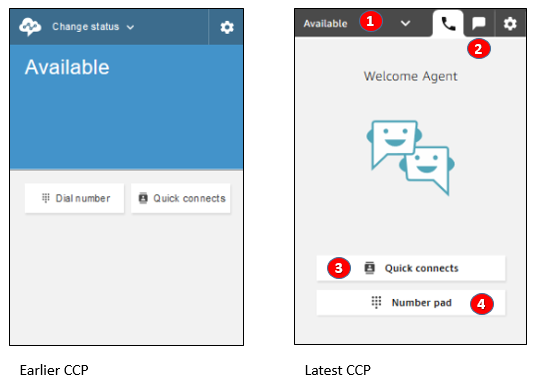
-
Kundendienstmitarbeiter verwenden ein Dropdown-Menü, um ihren Status festzulegen.
-
Wenn Sie für das Weiterleitungsprofil des Kundendienstmitarbeiters Chat aktiviert haben, wird die Chat-Registerkarte angezeigt.
-
Wählen Sie die Schaltfläche Schnellverbindungen, um eine Telefonnummer einzugeben und anzurufen, oder wählen Sie eine Schnellverbindung aus.
-
Wählen Sie die Schaltfläche Nummernfeld, um eine Telefonnummer einzugeben und anzurufen. Dies ist nützlich, wenn die Telefonnummer Buchstaben enthält.
Erhalten eines Anrufs
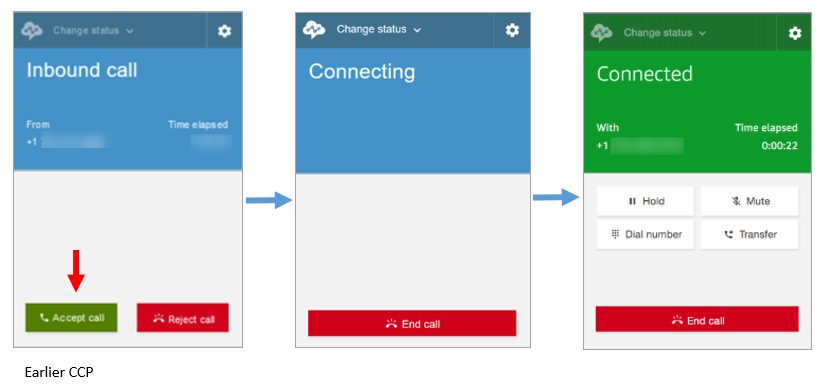
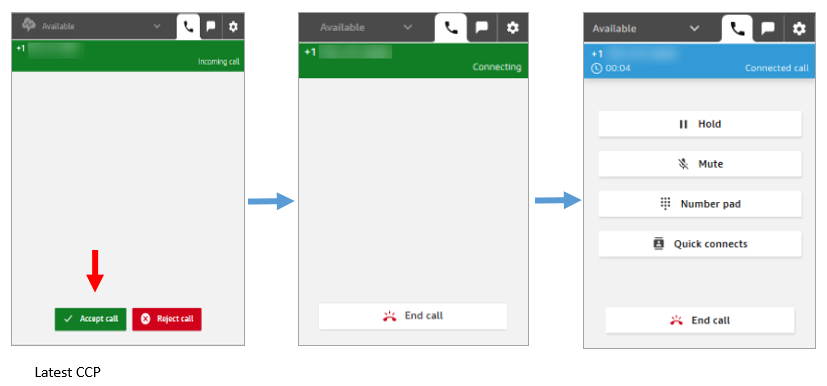
Verpassen eines Anrufs
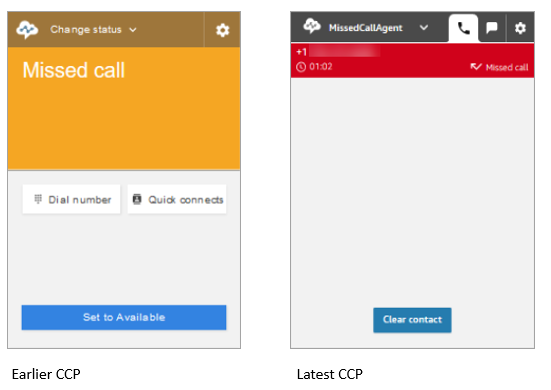
Tätigen eines Anrufs: Wann Schnellverbindungen verwendet werden
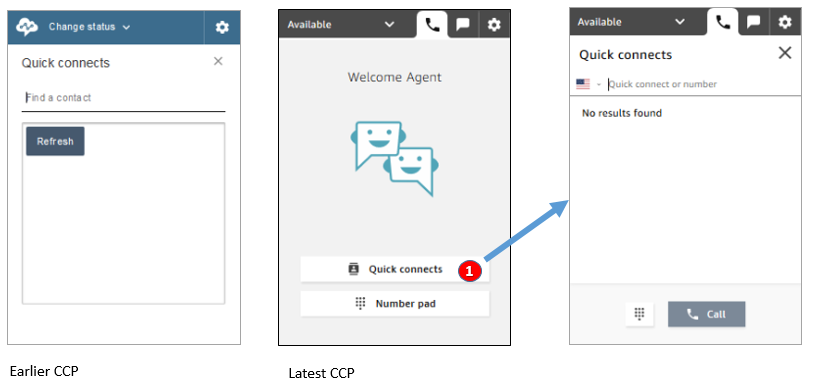
-
Geben Sie mit der Schaltfläche Schnellverbindungen eine Nummer ein oder wählen Sie eine Schnellverbindung aus.
Tätigen eines Anrufs: Wann das Nummernfeld verwendet wird
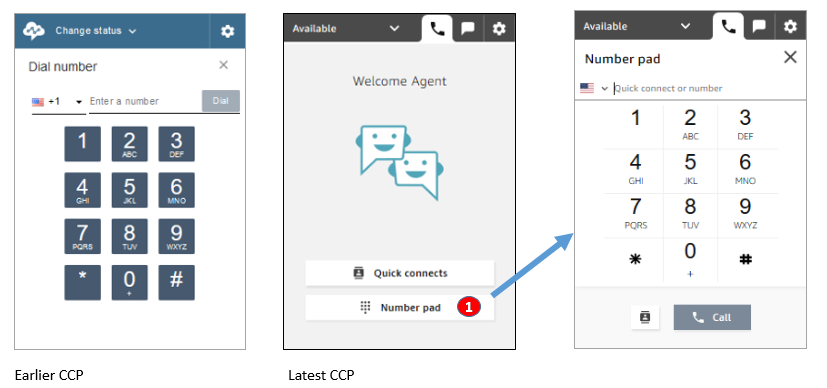
-
Wählen Sie die Schaltfläche Nummernfeld, um eine Nummer einzugeben und anzurufen. Dies ist nützlich für Firmennummern mit Buchstaben (z. B. 1-800-BEISPIEL).
Tätigen eines ausgehenden Anrufs
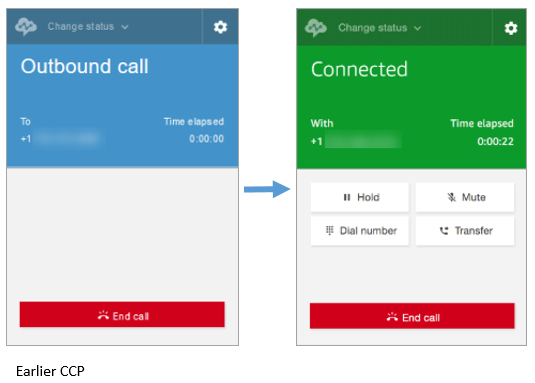
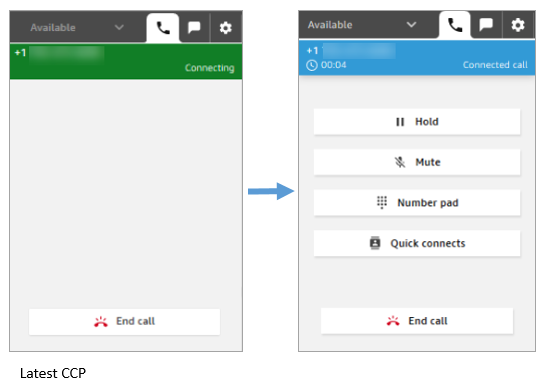
Der Kundendienstmitarbeiter beendet einen Anruf, bevor er mit der anderen Partei verbunden wird.
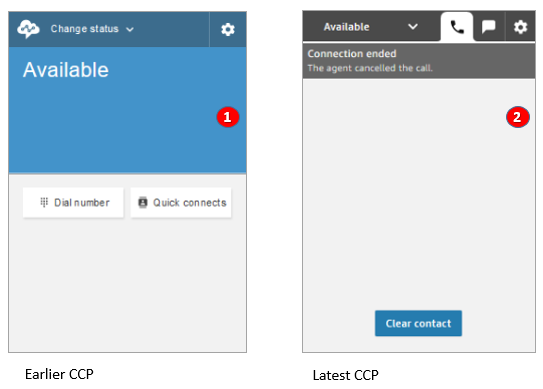
-
Wenn ein Kundendienstmitarbeiter einen Anruf beendet, bevor er verbunden wird, steht er für einen neuen Kontakt zur Verfügung, der automatisch an ihn weitergeleitet wird.
-
Wenn ein Kundendienstmitarbeiter einen Anruf beendet, bevor er verbunden wird, wird er aufgefordert, Kontakt löschen auszuwählen.
Tätigen eines weiteren Anrufs während eines Anrufs
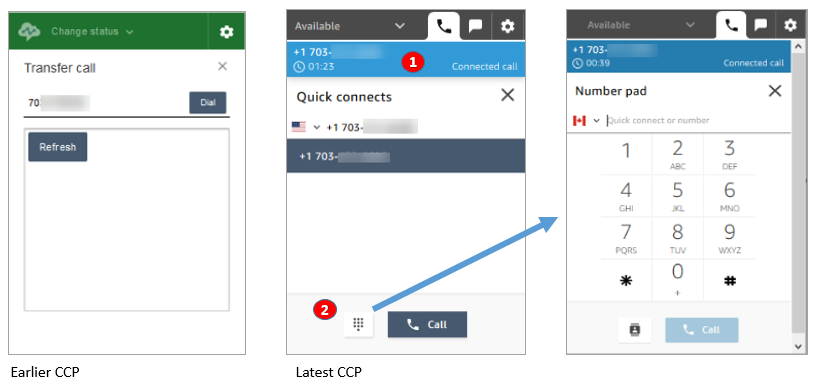
-
Sie können den Anruf sehen, den Sie gerade tätigen, während Sie eine andere Nummer eingeben oder eine Schnellverbindung auswählen.
-
Nach der Auswahl von Schnellverbindungen können Sie die Schaltfläche Nummernfeld auswählen. Dann können Sie auf der Seite Nummernfeld eine Nummer eingeben.
Vornehmen einer DTMF-Eingabe während eines Anrufs
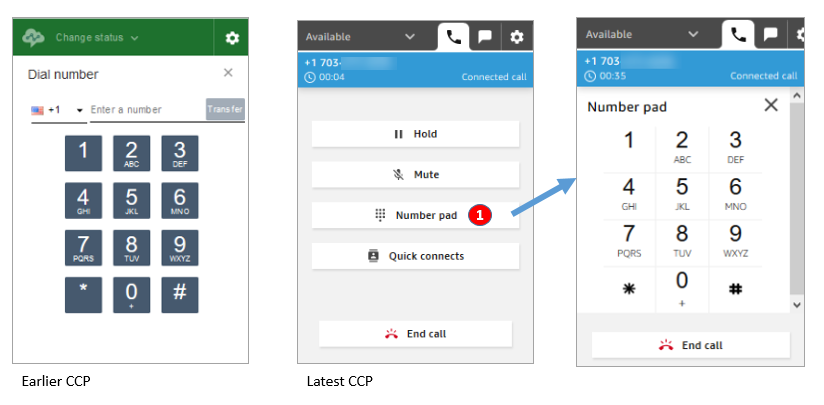
-
Verwenden Sie während eines Anrufs nur Nummernfeld, um die DTMF-Eingabe einzugeben.
Konferenzanruf-Szenario 1: Verlassen eines Anrufs, wenn eine Partei in der Warteschleife ist und die andere verbunden ist
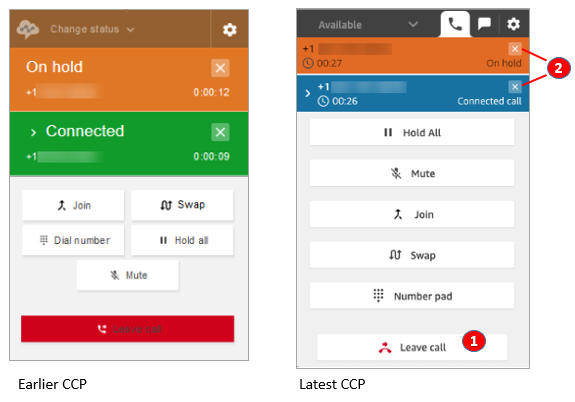
-
Wählen Sie Anruf verlassen, um den Anruf zu verlassen. Dadurch wird die erste Partei aus der Warteschleife automatisch mit der zweiten Partei verbunden.
-
Wenn Sie stattdessen den Anruf beenden möchten, wählen Sie das x neben der Nummer jeder Partei. Dadurch wird die Verbindung einer jeden Partei getrennt.
Konferenzanruf-Szenario 2: Verlassen eines Anrufs, wenn die anderen Parteien beigetreten sind
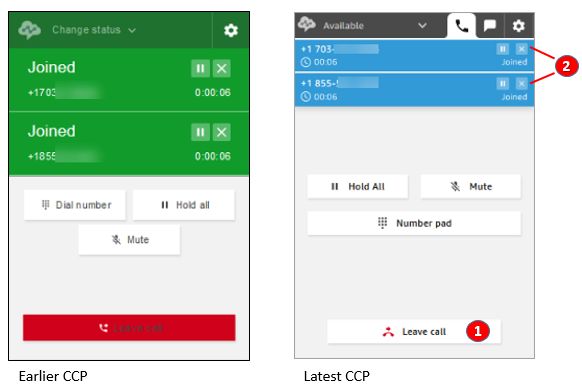
-
Wählen Sie Anruf verlassen, um den Anruf zu verlassen. Die anderen beiden Parteien bleiben beigetreten.
-
Wenn Sie stattdessen den Anruf beenden möchten, wählen Sie das x neben der Nummer jeder Partei. Dadurch wird die Verbindung einer jeden Partei getrennt.
Konferenzanruf-Szenario 3:Verlassen eines Anrufs, wenn die anderen Parteien in der Warteschleife sind
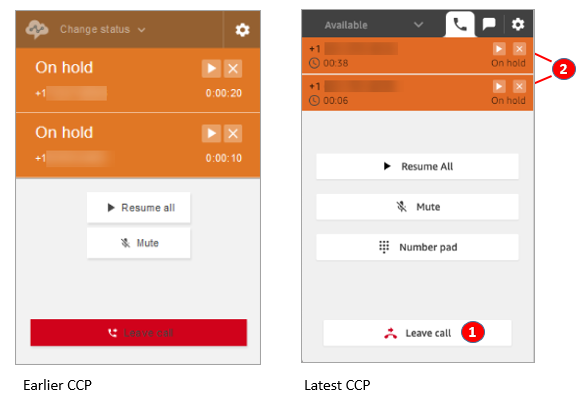
-
Wählen Sie Anruf verlassen, um den Anruf zu verlassen. Die anderen beiden Parteien werden automatisch aus der Warteschleife genommen und verbunden.
-
Wenn Sie stattdessen den Anruf beenden möchten, wählen Sie das x neben der Nummer jeder Partei. Dadurch wird die Verbindung einer jeden Partei getrennt.
Empfangen eines Rückrufs in der Warteschlange
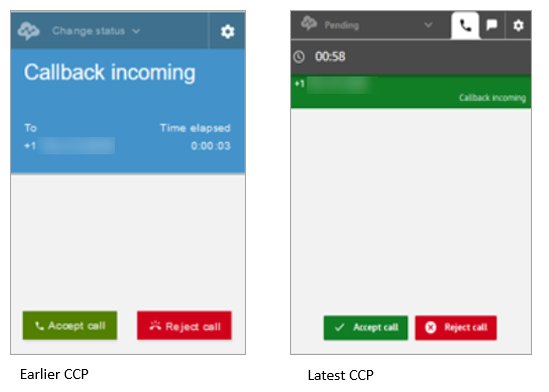
Verpassen eines Rückrufs in einer Warteschlange
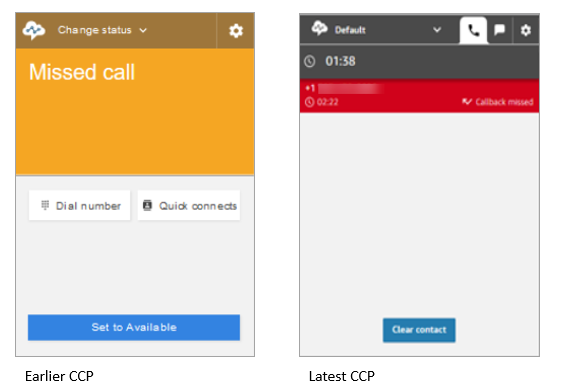
Beenden nach ACW (After Contact Work, Kontaktnachbearbeitungszeit)
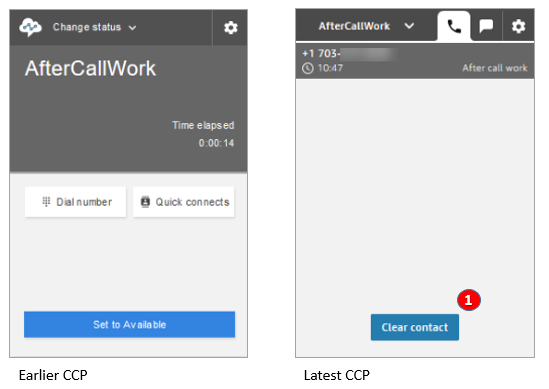
-
Während der Kontaktnachbearbeitung (After Contact Work (ACW)) können Kundendienstmitarbeiter die Folgearbeiten abschließen und dann Kontakt löschen auswählen.